-
Items
8.104 -
Registratiedatum
-
Laatst bezocht
Inhoudstype
Profielen
Forums
Store
Berichten die geplaatst zijn door Jean-Pierre
-
-
Ok de recovery partitie lijkt nog aanwezig dus moet even kijken hoe je die exact start want heb momenteel mijn Dell laptop niet bij de hand daar die is uitgeleend.

Ik kom er dus zeker nog op terug.
-
We zullen eerst eens kijken of die nog wel aanwezig is.
Klik op start - rechtsklik Computer - klik op Beheren - in linker kolom klik je op Schijfbeheer.
Maak nu een screenshot van het venster dat geopend staat en voeg dit toe als bijlage in je volgende bericht.
-
Dan weet ik het ook even niet meer helaas.

Heb je geen mogelijkheid meer om een frabrieks recovery uit te voeren via de herstelpartitie?
-
Zoals ik eerder zij in mijn bericht gisteren,de Intel Huron River driver op de Dell download pagina onder de tab Chipset.
Zolang je die niet geinstalleerd hebt ga je de rest ook niet geinstalleerd krijgen helaas.
Dus eerst de chipset driver pas daarna de grafische drivers alsook de overigen moesten er nog meer zaken zijn die niet werken.
-
Heb je trouwens die chipset driver al geinstalleerd?
-
In je logje zie ik dat Wifi uitgeschakeld staat,heb je op de laptop ergens een knopje waarmee je die kan inschakelen?
-
PB is goed aangekomen en ik ga dat morgen zeer zeker verder uitdiepen.

-
Als je dat document opent dan zie je eerst Overzicht en daaronder Besturingssysteem staan.
Onder Besturingssysteem heb je dan Serienummer staan en de code die daarachter vermeld staat is dus die Windows Registratie sleutel die je dient te verwijderen.
Sla dan het bewerkte document opnieuw op en voeg die dan als bijlage toe aan je volgende bericht.
-
Wat ik nodig heb staat er helaas niet bij.
Volg dezelfde procedure in speccy maar kies dan de optie "Opslaan als textdocument".
Sla dit op op een plaats waar je het gemakkelijk terug vind,open het document en verwijder daaruit de windows sleutel.
Voeg dan dat document toe in je volgende bericht als bijlage.
-
Die melding zou kunnen wijzen op een defecte HDD maar tracht eens het volgende.
Start laptop op en begin onmiddellijk te tokkelen op de F8 toets dit tot je een opstartmenu te zien krijgt,als je daar geraakt selecteer dan eens de optie Laatst gekende werkende configuratie.
-
Ok dat betekent dat die nVidia chip niet aanwezig is in die laptop.
Werkte de installatie van die Intel wel en is het probleem dan opgelost?
-
Kreeg je het onderstaande ook te lezen in die melding?
Reboot and Select proper Boot device
or Insert Boot Media in selected Boot Devices and pess a key
-
Je kunt met speccy ook het logje als textdocument laten opslaan maar zorg dan wel dat je de windows sleutel verwijderd uit het textbestandje alvorens hier als bijlage toe te voegen.
-
Kon je geen recovery meer doen dan want dan had je dat probleem niet gehad omdat dan automatisch alle nodige drivers al mee geinstalleerd worden.
Maar we gaan eens herbeginnen en eerst de chipset driver installeren,open het tabje Chipset op de eerder al aangegeven download link.
Download daar de Intel Huron River driver dat is die voor je chipset.
Installeer die driver en waarschijnlijk zal er gevraagd worden de laptop te herstarten om de installatie te voltooien dus dat doe je dan ook.
Probeer nu nog eens om de Intel driver te installeren en daarna die van nVidia.
-
Heb je een recovery gedaan van je laptop of echt een volledig nieuwe installatie van windows?
-
Plaats eens een nieuwe log van Speccy.
-
Kun je eens even onderstaande uitvoeren?
Download en installeer Speccy.
Speccy is er ook in Nederlandstalige versie, bij de installatie (of update) kan je de taal wijzigen van Engels naar Nederlands ... als je op het driehoekje klikt, krijg je een uitrolmenu waarin je Nederlands kan selecteren.
Wanneer, tijdens het installeren van Speccy, de optie aangeboden wordt om Google Chrome of Google Toolbar "gratis" mee te installeren dien je de vinkjes weg te halen, tenzij dit een bewuste keuze is.

Start nu het programma en er zal een overzicht gemaakt worden van je hardware.
Als dit gereed is selecteer je bovenaan " Bestand - Publiceer Snapshot " en vervolgens bevestig je die keuze met " Ja ".
In het venster dat nu opent krijg je een link te zien, kopieer nu die link en plak die in je volgende bericht. Zo krijgen we een gedetailleerd overzicht van je hardware.
Meer info over deze procedure lees je HIER.
-
Probeer dan eens de Intel driver,staat onder die van nVidia.
-
Welke versie van windows 7 heb je is dat een 32 of 64bit?
-
Download en installeer de nVidia driver eens voor je grafische chip vanop deze site (klik op Video en dan neem je de eerste uit die lijst) en herstart daarna de laptop,kijk dan eens of je schermresolutie wel juist is ingesteld.
-
Staat daar ergens nog een nummer achter want op de dell site zijn er verschillende versies van de 17R.
-
Als het een merk pc is kun je dan eens exacte merk en type doorgeven zo niet kun je onderstaande uitvoeren.
Download en installeer Speccy.
Speccy is er ook in Nederlandstalige versie, bij de installatie (of update) kan je de taal wijzigen van Engels naar Nederlands ... als je op het driehoekje klikt, krijg je een uitrolmenu waarin je Nederlands kan selecteren.
Wanneer, tijdens het installeren van Speccy, de optie aangeboden wordt om Google Chrome of Google Toolbar "gratis" mee te installeren dien je de vinkjes weg te halen, tenzij dit een bewuste keuze is.

Start nu het programma en er zal een overzicht gemaakt worden van je hardware.
Als dit gereed is selecteer je bovenaan " Bestand - Publiceer Snapshot " en vervolgens bevestig je die keuze met " Ja ".
In het venster dat nu opent krijg je een link te zien, kopieer nu die link en plak die in je volgende bericht. Zo krijgen we een gedetailleerd overzicht van je hardware.
Meer info over deze procedure lees je HIER.
-
Je hebt dezelfde vraag reeds HIER gesteld en een medewerker wacht nog op een antwoord dus best dat we ook daar verder gaan met je probleem.
Deze word dus om bovenstaande reden afgesloten.;-)
-
In bericht 4 gaf je aan dat je een melding kreeg om chkdsk uit te voeren dus dat gaan we nu alvast eens een keertje doen.
Open de verkenner en klik met rechts op de gewenste schijf.
Kies in het menu onderaan voor eigenschappen en open dan de tab extra.
Bovenaan bij foutcontrole klik je op nu controleren.
Vink beide vakjes aan en klik op start.
Dan krijg je de melding dat de schijf in gebruik is en ook de vraag om de controle uit te voeren bij de volgende opstart.
Klik hier op ja, sluit alle openstaande programma's en herstart de pc.
De schijfcontrole zal nu worden uitgevoerd alvorens Windows op te starten.
Na afloop krijg je een overzicht van de toestand van de schijf.




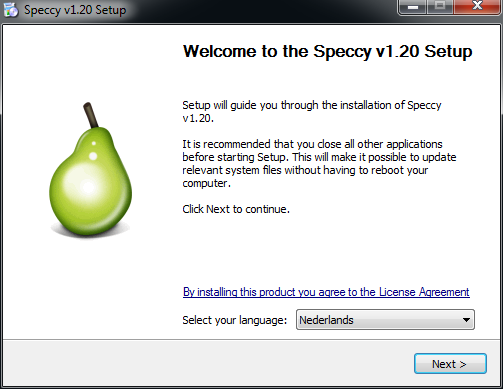

coprocesor Laptop medion
in Archief Windows Algemeen
Geplaatst:
Kun je merk en exacte type van de laptop eens vermelden?
En waarom een volledige Herinstallatie en geen recovery naar fabrieksinstelling?